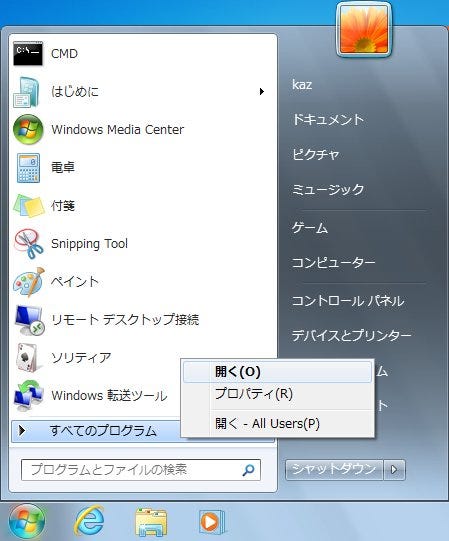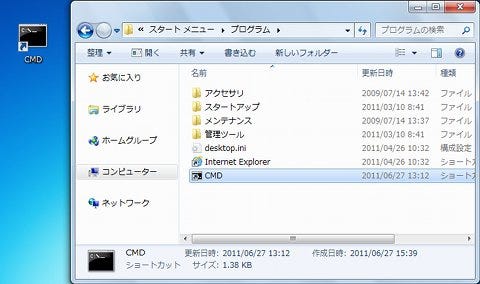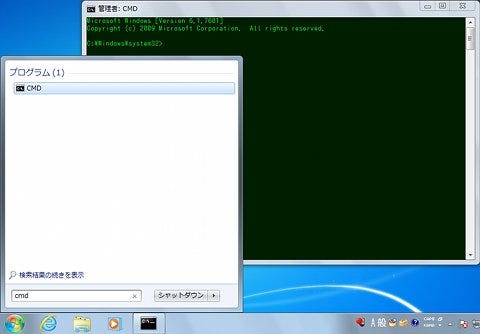ショートカットファイルをプログラムメニューへ登録
以上でコマンドプロンプトの動作をカスタマイズし、使い勝手を向上させるハウツーを終えますが、いつまでもデスクトップにショートカットファイルがあっても邪魔になるだけです。そこでショートカットファイルをプログラムメニューに移動させましょう。
操作自体は簡単でユーザーのプログラムフォルダーを開き、今回カスタマイズに用いたショートカットファイルをドラッグ&ドロップで移動するだけです(図55~57)。
これで、プログラムメニューだけでなく、<スタート>メニューのクイック検索からも起動できるようになりました。なお、今回のショートカットファイル名は「CMD」として進んで参りましたが、ここで気になるのがコマンドプロンプトの実行ファイルであるcmd.exeの存在。
クイック検索では、ファイル名が正しいものが優先されるため、「cmd」と入力した場合は先ほど移動したショートカットファイルが、「cmd.exe」と入力した場合のみ同名の実行ファイルが列挙されるようになります(図58)。
なお、ショートカットファイルのプロパティダイアログから<ショートカットファイル>タブを開き、「ショートカットキー」で任意のショートカットキーを登録しておけば、キー一発でカスタマイズ済みコマンドプロンプトの起動が可能になります。
Windows 7を使えば使うほど、コマンドプロンプトからの操作は便利になります。是非この機会にWindows 7のコマンドプロンプトに慣れ、同OSをもっと使えるようになりましょう。
阿久津良和(Cactus)